Quais são as etapas para escurecer ou clarear facilmente um vídeo com o Camtasia Studio gratuitamente?
O Camtasia Studio oferece ferramentas que vão desde limpar o Chroma Key, escurecer ou clarear um vídeo, ou uma certa parte dele para obter um efeito mais claro ou mais escuro será mais fácil do que você imagina, são apenas alguns passos para deixar seu vídeo com as edições desejadas, preste atenção:
- Antes de tudo, para importar o vídeo para o seu projeto e usar as cores, você precisa abrir o programa Camtasia e ir na aba "Import Media" (nesta aba você acessa o menu para colocar o texto em seus vídeos),

- Em segundo lugar, selecione o vídeo que você gravou e arraste-o para faixa 1 ou 2, ele deve ficar azul se você não clicar "Propriedades visuais", selecione a faixa e agora volte para "Propriedades Visuais",
Primeiro método para escurecer ou clarear facilmente um vídeo com o Camtasia Studio
Como escurecer um vídeo com o Camtasia Studio?
- Siga o primeiro e o segundo passo que mostramos anteriormente, agora vá para a opção de efeitos visuais ou "Efeitos visuais", marque a caixa lá Cor,
- Clique em "Cor", a paleta de cores será exibida lá, selecione a cor preta para que seu vídeo escureça,
- Na secção "Amot" você pode aumentar ou diminuir o nível da escuridão, dos mais limpar no mais escuro, quando você aumenta o nível, a imagem será percebida muito escura, dificultando a distinção, por isso é melhor não usar valores tão altos.
Como esclarecer um vídeo com o Camtasia Studio?
- Levando em conta os dois passos anteriores, e como escurecer um vídeo, vá até a opção "Efeitos Visuais", lá marque a caixa Cor,
- Clique "Cor" para visualizar a paleta de cores, selecione a cor branca para clarear e o vídeo começará a clarear,
- Na secção "Amot", um pouco mais abaixo, você pode aumentar ou diminuir o nível do mais escuro para o mais claro, desta vez quando você aumentar o nível a imagem será percebida muito clara e escura, mas isso a tornará pouco perceptível, então neste caso é aconselhável usar valores mais baixos.
Segundo método para escurecer ou clarear um vídeo com o Camtasia Studio
- Depois de selecionar o vídeo, vá para «Etiquetas» e clique nele, um menu de diferentes figuras geométricas irá aparecer, selecione um retângulo,
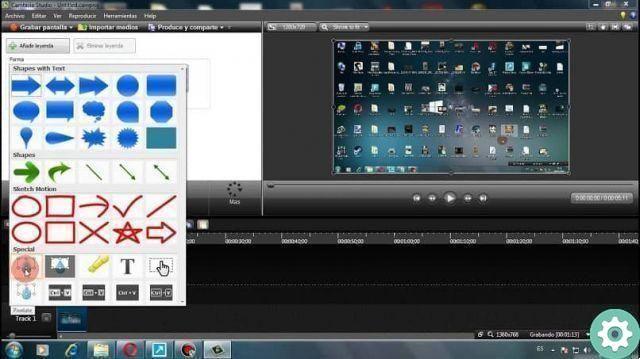
- O retângulo aparecerá no vídeo que você selecionou, selecione todos os seus cantos e amplie-o para o tamanho da tela do vídeo,
- Selecione o retângulo e depois veja a opção "Propriedades visuais",
- Certifique-se de que o marcador de faixa esteja no início, agora clique "Adicionar animação", vá para a opção "Opacidade",
- Para esclarecer apenas em um nível baixo, você verá como sua imagem de vídeo leva um efeito mais claro.
Como mudar o tom dos seus vídeos?
- Agora se o que você quer é mudar a tonalidade do seu vídeo, mude o retângulo para sua cor original, seguindo os passos acima selecione o retângulo e vá em «Etiquetas»,
- Estar lá em "Cor" selecione a cor de sua preferência, alguns escolhem preto para escurecer o vídeo com um efeito especial e em "Fronteiras" você também pode alterar a cor do borda do retângulo,
- In "Propriedades visuais" escolher "Adicionar animação" e ali mesmo "Opacidade" abaixe o nível para que a imagem de vídeo apareça mais escuro.
Não se esqueça de fazer os respectivos testes em visualização para determinar se você conseguiu o efeito desejado, lembre-se de baixar o última versão do Camtasia Studio que você também pode obter gratuitamente. Faça sua edição de vídeo funcionar com os efeitos mais incríveis, usando escurecer ou clarear um vídeo com o Camtasia Studio gratuitamente.


























